COSBrowser 是腾讯云对象存储 COS 推出的可视化界面工具,让你可以使用更简单的交互轻松实现对 COS 资源的查看、传输和管理。
目前 COSBrowser 有桌面端和移动端两种,借助桌面端可以很方便地进行本地和云端文件同步。既能够解放双手,不用手动上传下载,也不用担心文件丢失的麻烦。
COSBrowser 桌面端支持 Windows、Linux 和 macOS,移动端支持安卓和 iOS,同时还有网页端,几乎可以在任何设备上访问文件。
本文以 Windows 客户端为例。首先下载安装 COSBrowser Windows 桌面端安装包,就像普通软件一样安装。安装后运行程序,可以用密钥登录,也可以用腾讯云账号登录。
接着添加存储桶。名称地域随便写,因为是自己个人用的同步盘,所以权限选择私有读写。
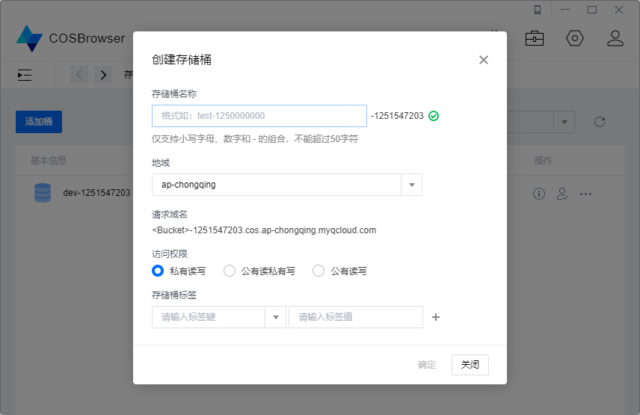
创建之后点击上方「工具箱」图标,选择「文件同步」,选择本地目录和目标存储桶,打开自动同步,最后点击「开始同步」按钮,本地目录中的文件就会自动上传 COS 存储中。
但是有个问题需要注意,COSBrowser 以文件名为标识,假设我在本地目录右键新建一个文本文档,软件检测到目录变化,于是上传文件。当我把文件名修改掉,软件会重新上传一个新文件。而当我修改已存在的文件内容后,因为文件名没有变化,所以文件并不会更新到存储桶,除非打开版本控制功能。这就意味着,文件同步功能适合用于文件备份,不适用于开发等需要经常改变文件内容的场景。
如果你有大量文件需要保证安全性,可以考虑用 COSBrowser 来备份。一方面私有读写的存储桶比较安全,另一方面上传下载都比商业网盘更快,而且价格还便宜。




